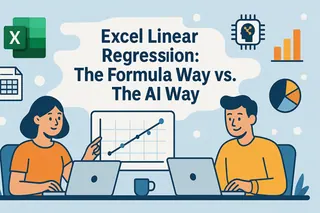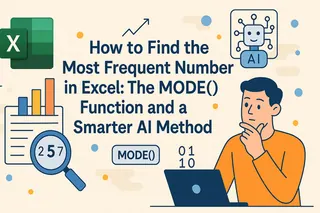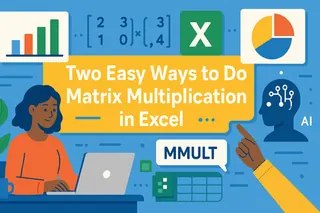Wichtige Erkenntnisse:
- Das Verständnis von Datenbeziehungen ist entscheidend für Geschäftsentscheidungen in Marketing, Vertrieb und Finanzen, aber traditionelle Korrelationsanalysen erfordern statistisches Wissen
- Der KI-Ansatz von Excelmatic eliminiert komplexe Formeln, indem Sie Korrelationen mit einfachen Sprachbefehlen analysieren können
- Im Vergleich zur CORREL()-Funktion bietet Excelmatic nicht nur Korrelationskoeffizienten, sondern auch sofortige Visualisierungen und Geschäftseinblicke
- Für Geschäftsprofis bedeutet die Nutzung von KI-Tools schnellere Dateneinblicke und mehr Zeit für strategische Entscheidungen statt technische Analysen
Die Analyse der Beziehung zwischen zwei Datensätzen ist eine grundlegende Aufgabe in der Geschäftsanalyse. Durch die Berechnung des Korrelationskoeffizienten können Sie schnell feststellen, ob zwei Variablen sich gemeinsam bewegen, sich in entgegengesetzte Richtungen bewegen oder überhaupt keine Beziehung zueinander haben. Dies ist entscheidend in Bereichen wie dem Vertrieb, wo Sie etwa Marketing-Ausgaben mit Umsatz vergleichen, oder im Operations-Bereich, um zu sehen, wie sich die Kundenzufriedenheit auf die Kundenbindung auswirkt.
In diesem Leitfaden untersuchen wir zwei leistungsstarke Methoden zur Korrelationsanalyse in Excel: den traditionellen formelbasierten Ansatz und eine moderne, KI-gestützte Lösung. Sie lernen, wie Sie beide anwenden, und sehen, wie KI-Tools komplexe Analysen zugänglicher denn je machen.
Korrelation verstehen
Bevor wir einsteigen, klären wir, was wir messen. Die Korrelationsanalyse misst die Stärke und Richtung der linearen Beziehung zwischen zwei Variablen. Das Ergebnis, bekannt als Korrelationskoeffizient (oder Pearson-Korrelationskoeffizient), liegt im Bereich von -1 bis 1:
- 1 zeigt eine perfekte positive Korrelation an (wenn eine Variable zunimmt, nimmt die andere zu).
- -1 zeigt eine perfekte negative Korrelation an (wenn eine Variable zunimmt, nimmt die andere ab).
- 0 zeigt keine lineare Korrelation an.
Beispielsweise könnten Sie eine starke positive Korrelation (nahe 1) zwischen Werbeausgaben und Verkäufen finden oder eine starke negative (nahe -1) zwischen Preiserhöhungen und Kundenbindung.
Methode 1: Der traditionelle Ansatz mit der CORREL()-Funktion
Excels CORREL()-Funktion ist ein leistungsstarkes statistisches Tool zur direkten Berechnung des Korrelationskoeffizienten. Sie ist zuverlässig und seit Jahren ein bewährtes Werkzeug für Analysten.
CORREL()-Syntax und Argumente
Um die CORREL()-Funktion zu verwenden, müssen Sie ihre einfache Syntax verstehen:
=CORREL(Matrix1; Matrix2)
Matrix1: Der erste Wertebereich.Matrix2: Der zweite Wertebereich.
Eine kritische Anforderung ist, dass beide Matrizen die gleiche Anzahl von Datenpunkten haben müssen. Wenn nicht, gibt CORREL() einen #NV-Fehler zurück.
So verwenden Sie CORREL() in Excel
Befolgen Sie diese Schritte, um die Korrelation mit der CORREL()-Funktion zu berechnen:
- Geben Sie Ihre beiden Datensätze in separaten Spalten ein.
- Klicken Sie auf die Zelle, in der der Korrelationskoeffizient erscheinen soll.
- Geben Sie die
CORREL()-Formel ein und verweisen Sie auf Ihre Datenbereiche. - Drücken Sie Eingabe, um das Ergebnis anzuzeigen.
Wenn sich Ihre Daten für Zinssätze und Anleihepreise beispielsweise in den Spalten A und B von Zeile 2 bis 11 befinden:
=CORREL(A2:A11; B2:B11)
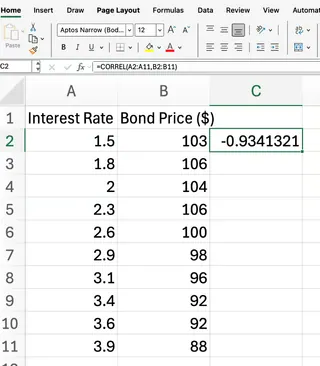
Unsere Formel gibt den Korrelationskoeffizienten zwischen den beiden Datensätzen zurück. Basierend auf der Geschäftslogik erwarten wir ein Ergebnis nahe 1, was auf eine starke positive Korrelation hinweist – wenn die Marketingausgaben steigen, wächst typischerweise der Umsatz.
Methode 2: Der KI-gestützte Ansatz mit Excelmatic
Während die CORREL()-Funktion effektiv ist – was wäre, wenn Sie das gleiche Ergebnis ohne das Auswendiglernen von Formeln erzielen könnten? Hier glänzen KI-Agenten wie Excelmatic. Excelmatic ermöglicht Ihnen, komplexe Datenanalysen durchzuführen, indem Sie einfach Fragen in natürlicher Sprache stellen.

So analysieren Sie Korrelationen mit Excelmatic
Anstatt Formeln einzutippen, erhalten Sie sofortige Antworten, Diagramme und KI-Einblicke. So lösen Sie das gleiche Problem mit Excelmatic:
- Laden Sie Ihre Datei hoch, die die beiden Datensätze enthält (z.B. Marketingausgaben und Umsatzerlöse).
- Stellen Sie eine einfache Frage in der Chat-Oberfläche. Zum Beispiel:
- "Wie hoch ist die Korrelation zwischen 'Marketingausgaben' und 'Umsatzerlös'?"
- Oder allgemeiner: "Analysieren Sie die Beziehung zwischen unseren Werbeausgaben und den monatlichen Verkäufen."
- Erhalten Sie sofortige Ergebnisse. Excelmatic verarbeitet Ihre Anfrage und liefert den Korrelationskoeffizienten sofort.
Was diesen Ansatz so leistungsstark macht, ist, dass Excelmatic oft über die reine Zahl hinausgeht. Es kann auch ein Streudiagramm zur Visualisierung der Beziehung generieren und eine kurze, KI-gestützte Interpretation des Ergebnisses liefern, was Ihnen noch mehr Zeit spart.
Vergleich der Methoden: CORREL() vs. Excelmatic
| Merkmal | CORREL()-Funktion (traditionell) |
Excelmatic (KI-gestützt) |
|---|---|---|
| Benutzerfreundlichkeit | Erfordert Kenntnisse der Funktionssyntax und Zellbezüge. | Verwendet einfache Befehle in natürlicher Sprache. Keine Formeln zum Auswendiglernen. |
| Geschwindigkeit | Schnell für erfahrene Benutzer. | Sofort. Eliminiert Zeit für das Erinnern und Eintippen von Formeln. |
| Fehlerbehandlung | Gibt kryptische Fehler wie #NV oder #DIV/0! zurück. |
Bietet benutzerfreundliches Feedback bei inkonsistenten oder fehlenden Daten. |
| Einblicke | Bietet eine einzige numerische Ausgabe (den Koeffizienten). | Liefert den Koeffizienten plus potenzielle Visualisierungen und KI-generierte Interpretationen. |
| Lernkurve | Mittel; erfordert das Erlernen spezifischer Excel-Funktionen. | Minimal; wenn Sie eine Frage stellen können, können Sie es verwenden. |
Interpretation der Ergebnisse
Egal, ob Sie CORREL() oder Excelmatic verwenden, die Interpretation des resultierenden Koeffizienten ist entscheidend. Der Wert liegt immer zwischen -1 und 1:
- Werte nahe 1: Starke positive Korrelation (wenn eine Variable zunimmt, nimmt die andere auch zu).
- Werte nahe -1: Starke negative Korrelation (wenn eine Variable zunimmt, nimmt die andere ab).
- Werte nahe 0: Geringe oder keine lineare Beziehung.
Denken Sie an einen entscheidenden Punkt: Korrelation impliziert keine Kausalität. Ein hoher Korrelationskoeffizient zeigt lediglich an, dass eine Beziehung besteht, nicht, dass eine Variable die Ursache für die Veränderung der anderen ist.
Häufige Fehler bei der manuellen Methode
Bei der Verwendung der CORREL()-Funktion können einige häufige Fehler auftreten. Das Verständnis dieser Fehler kann Ihnen helfen, schnell zu troubleshooten.
#NV-Fehler: Tritt auf, wenn die beiden Matrizen unterschiedlich viele Datenpunkte haben.#DIV/0!-Fehler: Passiert, wenn eine der Matrizen weniger als zwei Datenpunkte hat oder wenn die Standardabweichung einer der Matrizen null ist.#WERT!-Fehler: Erscheint, wenn nicht-numerische Werte in den Datenbereichen enthalten sind.
Sicherzustellen, dass Ihre Datenbereiche gleich lang sind und nur numerische Werte enthalten, hilft Ihnen, diese Probleme zu vermeiden. Einer der Vorteile eines KI-Tools wie Excelmatic ist, dass es diese Datenvalidierungs-Prüfungen für Sie übernimmt und oft klarere Hinweise gibt, wie Sie die Quelldaten korrigieren können.
Fazit
Die CORREL()-Funktion bleibt ein wesentliches Werkzeug im Werkzeugkasten jedes Excel-Analysten für ihre direkten und zuverlässigen Berechnungen. Allerdings entwickelt sich die Landschaft der Datenanalyse weiter. KI-Agenten wie Excelmatic demokratisieren die Datenanalyse, machen sie schneller, intuitiver und einsichtiger.
Indem sie es Ihnen ermöglichen, natürliche Sprache zu verwenden, um komplexe Fragen zu stellen, befähigen diese Tools Geschäftsanwender aller Kenntnisstufen, über manuelle Formeln hinauszugehen und sich auf das zu konzentrieren, was wirklich zählt: die Geschichte zu verstehen, die ihre Daten erzählen, und bessere Geschäftsentscheidungen zu treffen.
Bereit, zu verändern, wie Sie Datenbeziehungen analysieren? Testen Sie Excelmatic noch heute und entdecken Sie, wie KI-gestützte Korrelationsanalyse Ihre Geschäftseinblicke beschleunigen kann.